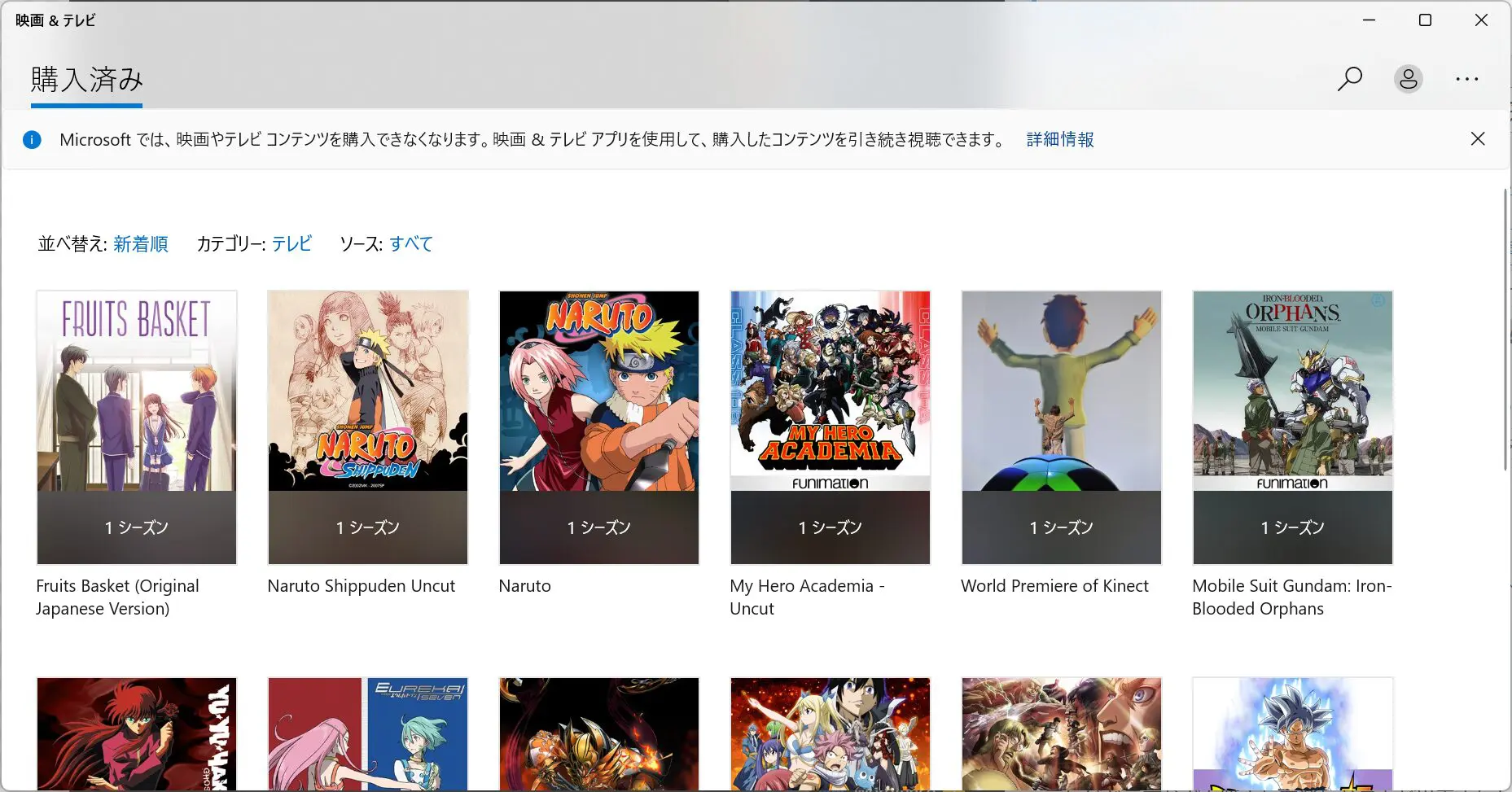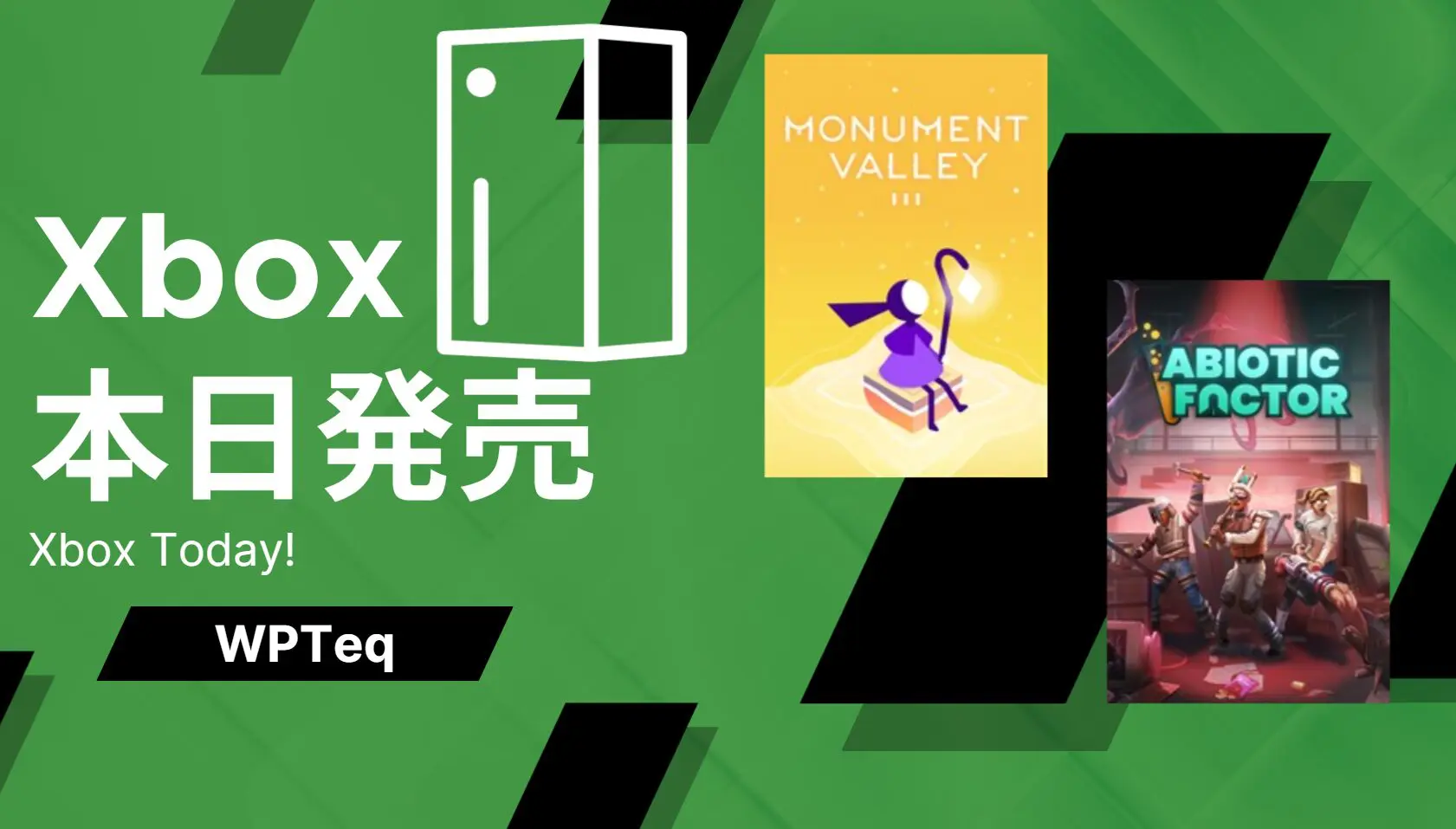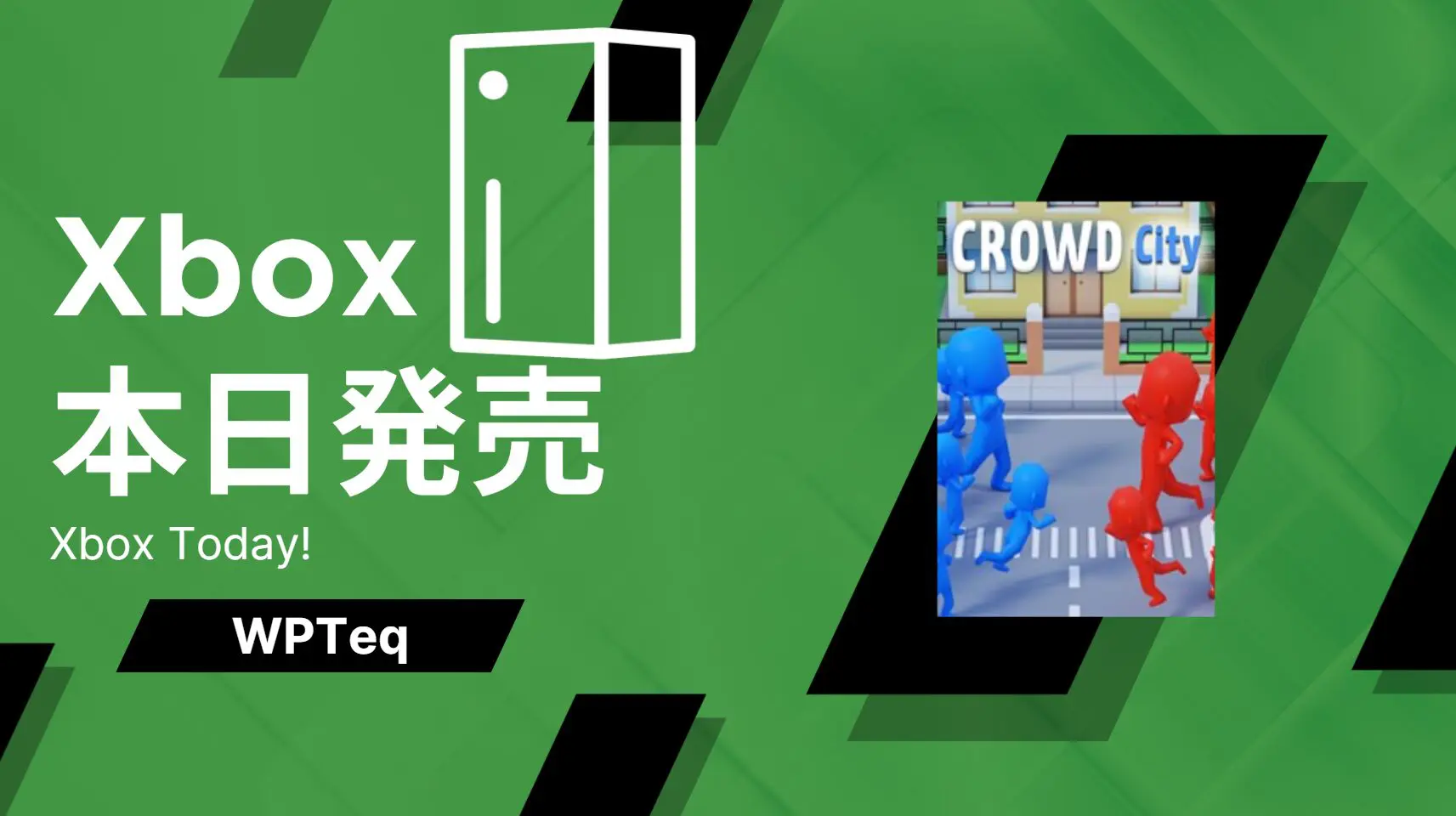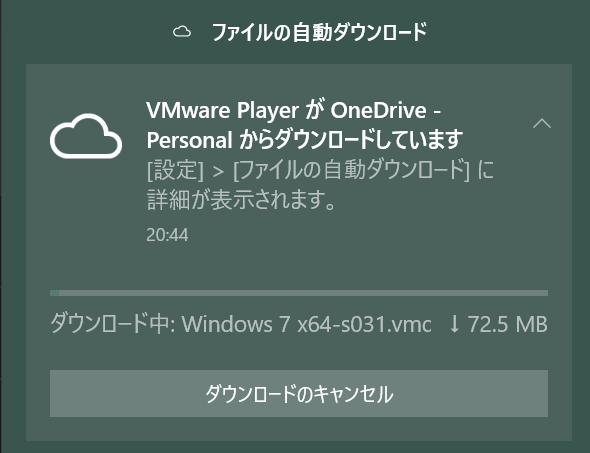
OneDriveは無料で5GB、Office 365 Solo会員なら1TB利用できるクラウドストレージサービスです。
デスクトップやドキュメント、ピクチャなどのフォルダをまるごと同期できる機能もあるので、複数のパソコンを持っているひとはとりあえずOffice 365 Soloに登録してOneDriveで同期させている人も多いかと思います。
しかしOneDrive、同期中に画面右下に通知バナーでダウンロード状況が表示されるのは結構邪魔だったりするんですよね。 他の作業をしていてもバナーを閉じることができないので、画面の右下が常に隠れた状態に… とはいえ右クリックで完全に表示を消すとダウンロード状況が分からなくなり、それはそれで不便です。
ということで今回はこのOneDriveの「ファイルの自動ダウンロード」の設定を見直す方法をご紹介します。
アクションセンターにしまおう!

通知バナーの表示を消し、アクションセンターにダウンロード状況を隠すようにすると色々と便利です。 ということでその設定方法をご紹介します。
通知の設定を変える
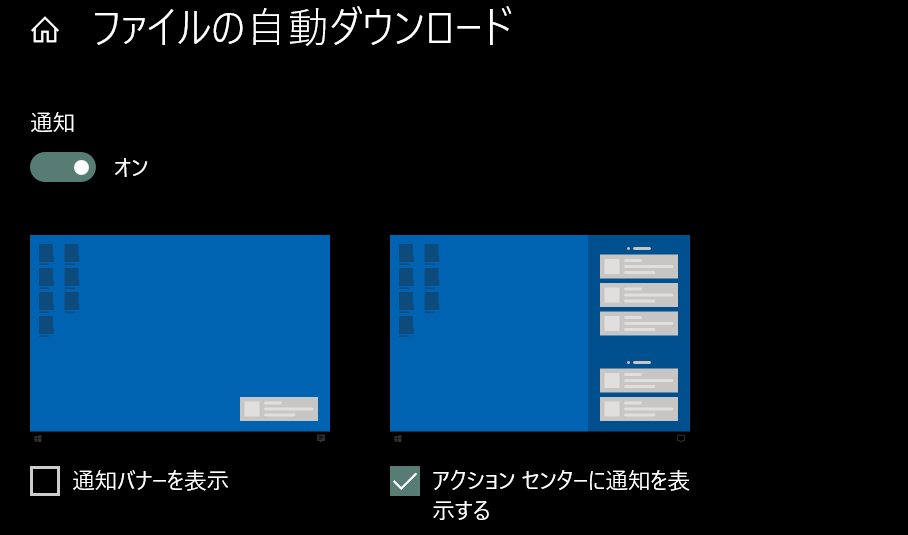
- [スタート]を開く
- [設定]を開く
- [システム]を開く
- [通知とアクション]を開く
- [ファイルの自動ダウンロード]を開く
- [通知バナーを表示]のチェックをけす
- [アクションセンターに通知を表示する]のチェックを入れる
- その他の設定
[st_af name="office-365-solo"]